
Ist der Verkauf gebrauchter Festplatten sicher? Wichtige Schritte vor dem Verkauf

Beim Verkauf alter, nicht mehr benötigter Computer oder beim Aufrüsten der Geräte stellt sich vielen die Frage: Kann man alte Festplatten bedenkenlos verkaufen? Insbesondere mechanische Festplatten (HDDs) und Solid-State-Drives (SSDs), die oft persönliche Daten wie Fotos, Videos, Arbeitsdateien, Kontoinformationen und sogar den Browserverlauf enthalten. Werden diese Daten nicht sachgemäß behandelt, könnten sie von Dritten wiederhergestellt werden, was zu schwerwiegenden Datenschutzverletzungen führen kann. Ist es also sicher, gebrauchte Festplatten zu verkaufen? Sind gebrauchte Festplatten wirklich sicher?
Dieser Leitfaden soll Ihnen helfen, Ihre gebrauchten Festplatten sicher zu verkaufen. Er analysiert die potenziellen Risiken, bietet sichere Methoden zur Datenlöschung und gibt praktische Verkaufstipps.
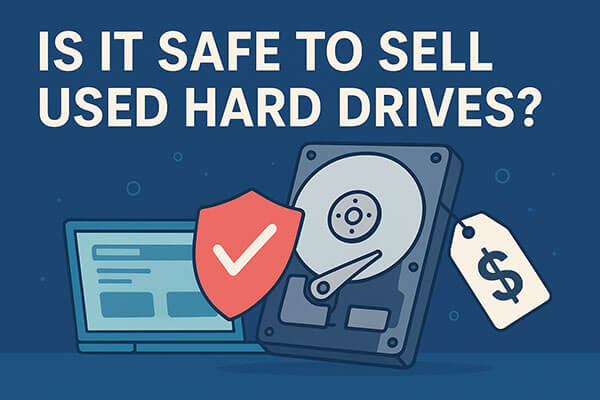
Der Verkauf gebrauchter Festplatten ohne gründliche Datenbereinigung birgt Risiken. Standardmäßiges Löschen oder Formatieren von Dateien kennzeichnet die Daten lediglich als „überschreibbar“, doch in Wirklichkeit lassen sich einige Daten mithilfe von Datenrettungstools problemlos wiederherstellen.
Zu den potenziellen Risiken gehören:
Daher ist es vor dem Verkauf einer gebrauchten Festplatte unerlässlich, alle Daten gründlich zu löschen. Im Folgenden werden wir verschiedene Methoden zur Datenbereinigung detailliert beschreiben und deren Sicherheitsniveaus erörtern.
Was ist vor der Entsorgung einer Festplatte zu beachten? Sichern Sie unbedingt alle Daten, die Sie behalten möchten, bevor Sie weitere Schritte unternehmen. Sobald der Löschvorgang begonnen hat, kann er nicht mehr rückgängig gemacht werden.
Das Ziel einer gründlichen Festplattenlöschung ist die Unwiederbringlichkeit der Daten, sodass sie von keiner Datenrettungssoftware wiederhergestellt werden können. Im Folgenden werden drei gängige und effektive Methoden beschrieben.
Von allen Methoden ist die Verwendung professioneller Datenlöschprogramme die sicherste und gründlichste. Coolmuster Data Erasure ist ein solches Programm. Es nutzt mehrere Überschreibungstechniken, um Daten vollständig von der Festplatte zu löschen und so sicherzustellen, dass selbst professionelle Datenrettungssoftware sie nicht wiederherstellen kann. Wenn Sie Ihre Festplatte verkaufen und sich Sorgen um Datenschutzverletzungen machen, ist es daher sehr empfehlenswert. Sein Löschmechanismus ist deutlich robuster als die systemeigene Formatierungsfunktion und somit die zuverlässigste Methode zur vollständigen Datenvernichtung.
Hauptmerkmale der Coolmuster -Datenlöschung:
Wie kann ich mit Coolmuster Data Eraser gebrauchte Festplatten sicher löschen? Hier sind die Schritte:
01 Laden Sie das Tool herunter und starten Sie es auf Ihrem Windows PC. Wählen Sie in der Hauptoberfläche den Modus „Laufwerkslöschung“ und anschließend die gewünschte Löschstufe – entweder „Schnelllöschung“ oder „Tiefenlöschung“ – aus, um fortzufahren.

02 Wählen Sie als Nächstes die Festplatte aus, die Sie löschen möchten, und klicken Sie auf die Schaltfläche „Jetzt löschen“, um den Vorgang zu starten.

03 Bestätigen Sie Ihre Auswahl, wenn Sie dazu aufgefordert werden. Sichern Sie unbedingt alle wichtigen Daten, da dadurch alle Daten auf dem ausgewählten Laufwerk gelöscht werden.

Video-Tutorial:
Die Funktion „Diesen PC zurücksetzen“ in Windows kann Festplatteninhalte ebenfalls teilweise löschen. Obwohl die in Windows integrierte Löschfunktion nicht so gründlich ist wie professionelle Tools, stellt sie für normale Heimanwender eine bequeme, kostenlose und relativ sichere Methode dar.
Hier erfahren Sie, wie Sie eine externe Festplatte unter Windows löschen:
Schritt 1. Öffnen Sie die „Einstellungen“ auf Ihrem PC und klicken Sie auf „Update und Sicherheit“. Gehen Sie dann zu „System“ und wählen Sie „Wiederherstellung“.
Schritt 2. Klicken Sie auf die Schaltfläche „Diesen PC zurücksetzen“ und wählen Sie dann die Option „Alles entfernen“. Dadurch werden alle Daten und Dateien von Ihrem PC endgültig gelöscht, einschließlich der Deinstallation Windows . Sie können Windows später erneut herunterladen und installieren.

Schritt 3. Klicken Sie auf „Cloud-Download“, um eine neue Version von Windows auf Ihrem System zu installieren.
Schritt 4. Wählen Sie „Einstellungen ändern“, aktivieren Sie dann „ Windows herunterladen“ und wählen Sie „Bestätigen“.
Schritt 5. Klicken Sie auf „Weiter“, und Ihr PC beginnt mit dem Zurücksetzungsprozess.
Viele Festplattenhersteller bieten offizielle Löschwerkzeuge für das sichere Löschen (Secure Erase) an, wie zum Beispiel:
* Samsung Magician
* Western Digital Dashboard
* Seagate DiscWizard
* Intel SSD Toolbox
* SeaTools
* Lagerleiter
Diese Tools basieren typischerweise auf dem Löschen von Firmware-Daten und sind sowohl mit SSDs als auch mit HDDs kompatibel.
Wenn Sie jedes Risiko ausschließen möchten oder das Laufwerk Fehlfunktionen aufweist, ist die physische Zerstörung die zuverlässigste Methode.
Wann man vernichten statt verkaufen sollte:
* Das Laufwerk enthält hochsensible Daten (z. B. medizinische, finanzielle oder rechtliche Informationen).
* Das Laufwerk ist nicht mehr funktionsfähig
* Sie benötigen keinen Wiederverkaufswert.
Wie man eine Festplatte zerstört:
* Bohren Sie Löcher durch die Platten
* Schlagen Sie so lange auf das Laufwerk ein, bis seine Komponenten zerstört sind.
* Verwenden Sie industrielle Schredder, um das Laufwerk vollständig zu zerkleinern.
* Entmagnetisieren Sie das Laufwerk (entfernt das Magnetfeld, ist jedoch bei SSDs nicht wirksam).
Tragen Sie stets Schutzausrüstung und sorgen Sie für die ordnungsgemäße Entsorgung der Hardware gemäß den Richtlinien für das Recycling von Elektroschrott.
Sobald Ihre Festplatte ordnungsgemäß gelöscht wurde, können Sie sie sicher über vertrauenswürdige Online-Plattformen verkaufen:
eBay: Großes Publikum, Auktions- oder Festpreisoptionen
Craigslist/Facebook Marketplace: Lokaler Verkauf, kein Versand erforderlich
Amazon (Gebrauchtwarenmarkt): In bestimmten Kategorien verfügbar
Swappa: Spezialisiert auf technische Ausrüstung
Tipps für einen sicheren Verkauf:
Ist es also sicher, eine gebrauchte Festplatte zu verkaufen? Ja, solange Sie die Daten vor dem Verkauf sicher löschen. Wenn Sie die in diesem Artikel beschriebenen Methoden zur sicheren Datenlöschung befolgen, können Sie Ihre alte Festplatte sicher verkaufen und gleichzeitig Kosten decken und Elektroschrott reduzieren. Von allen Methoden ist Coolmuster Data Erasure aufgrund seiner professionellen Datenvernichtung, der benutzerfreundlichen Oberfläche und der Funktion „mehrfach überschreibbare, unwiederbringliche Daten“ die empfehlenswerteste Lösung.
Wenn Sie sich jedoch nicht sicher sind, ob Ihre Daten wirklich unwiederbringlich verloren sind, ist es besser, das Laufwerk physisch zu zerstören, als das Risiko einzugehen!
Verwandte Artikel:
Wie man SSD-Daten unwiederbringlich macht – 3 effektive Methoden
Externe Toshiba-Festplatte zurücksetzen: Schritt-für-Schritt-Anleitung für Anfänger
So setzen Sie Ihren Windows 10/11-PC auf Werkseinstellungen zurück: Vollständige Anleitung (2025)
Schritt-für-Schritt-Anleitung: So löschen Sie eine gesperrte Festplatte unter Windows





